在PPT中是可以制作出很多种的幻灯片特效,水中倒影的特效就有很多的朋友非常的喜欢,但有不少的朋友不知道应该如何制作PPT水中倒影照片,今天小编就教下大家PPT制作水中倒影图片的方法。
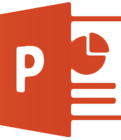
1、首先我们插入一张图片。
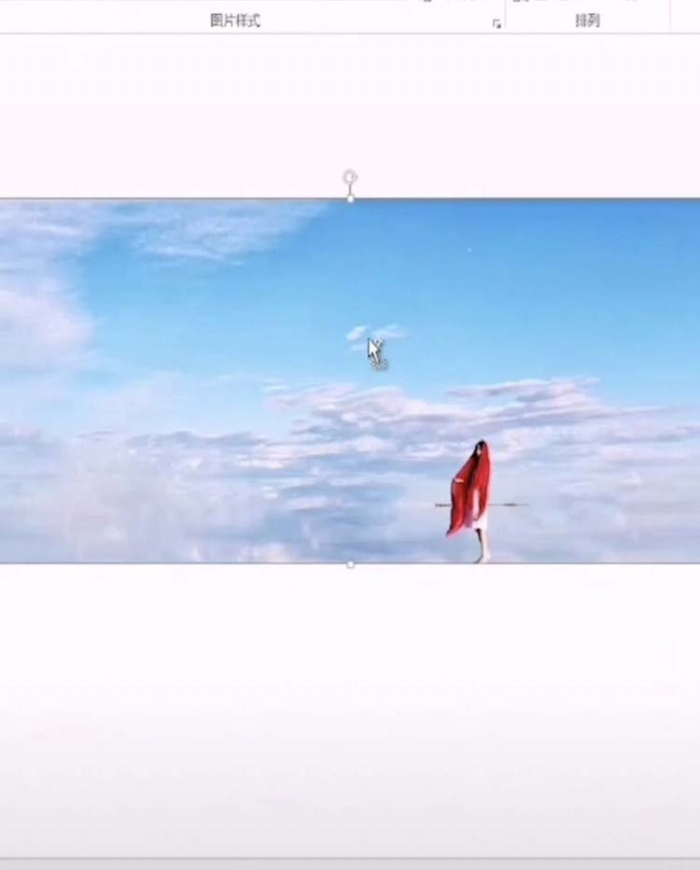
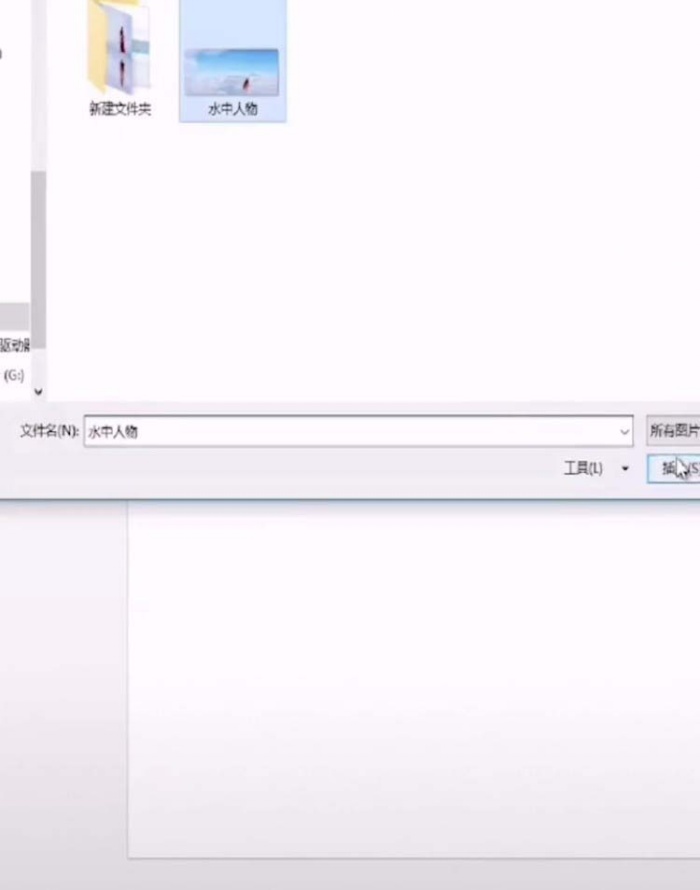
2、将其复制,然后拖到下方。
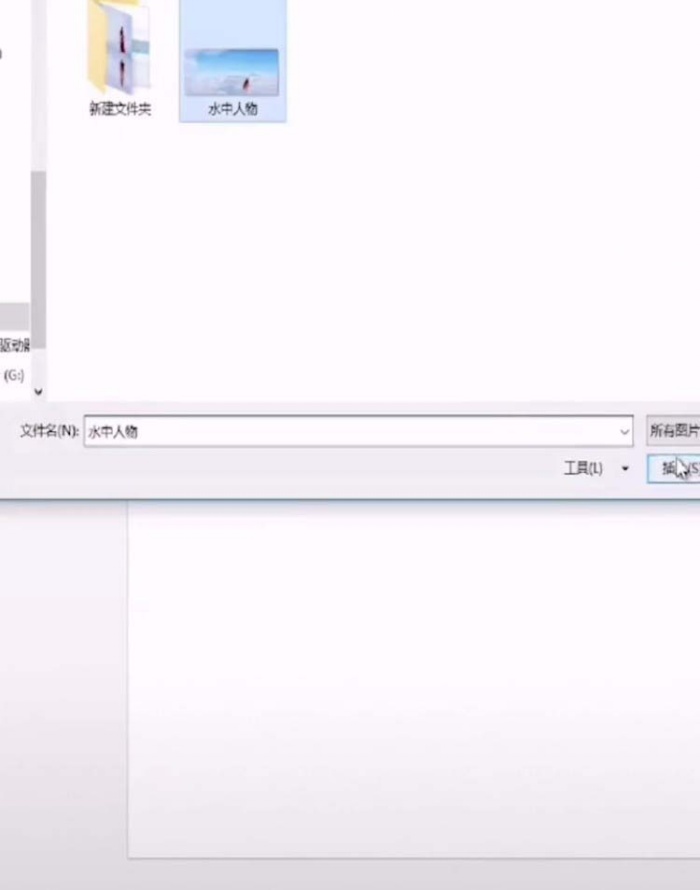
3、将两张图片要对其好。
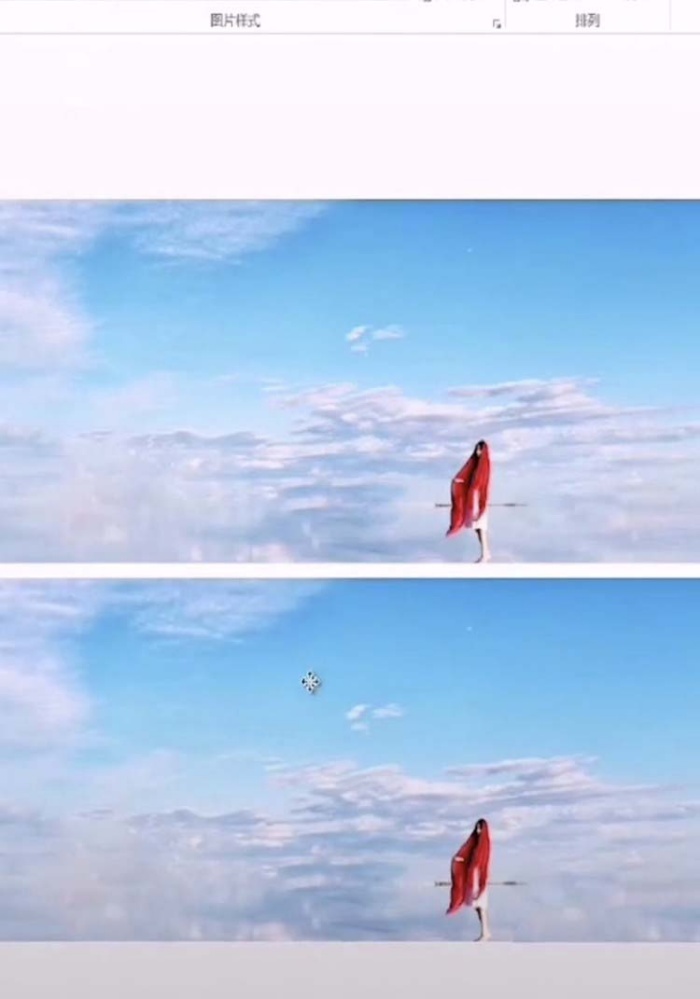
4、将下面的的这张图,垂直翻转。
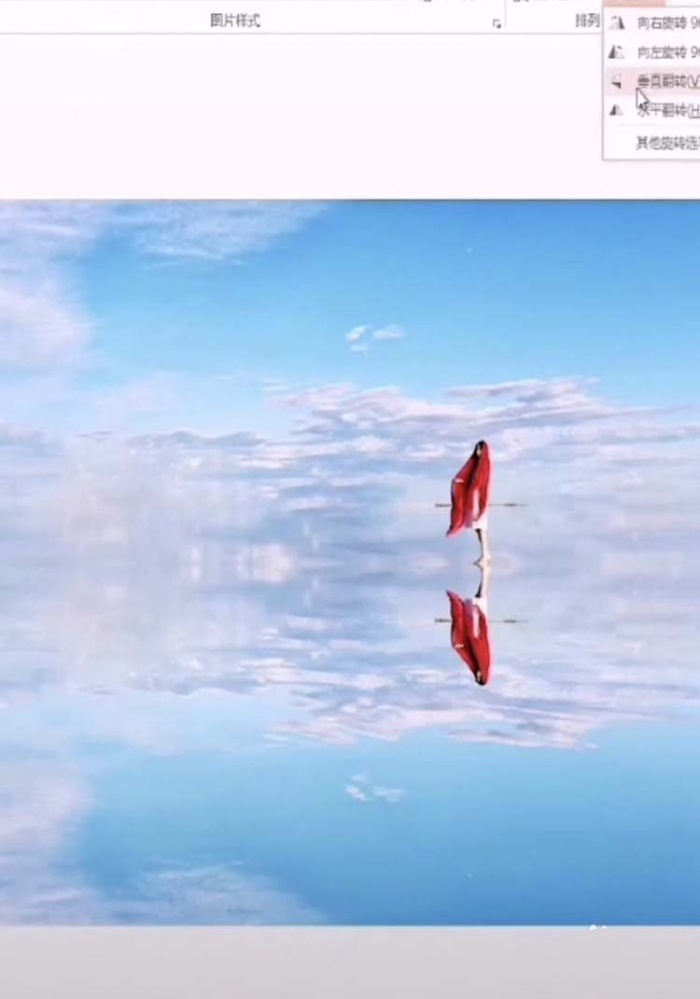
5、然后在格式里,选择艺术效果。
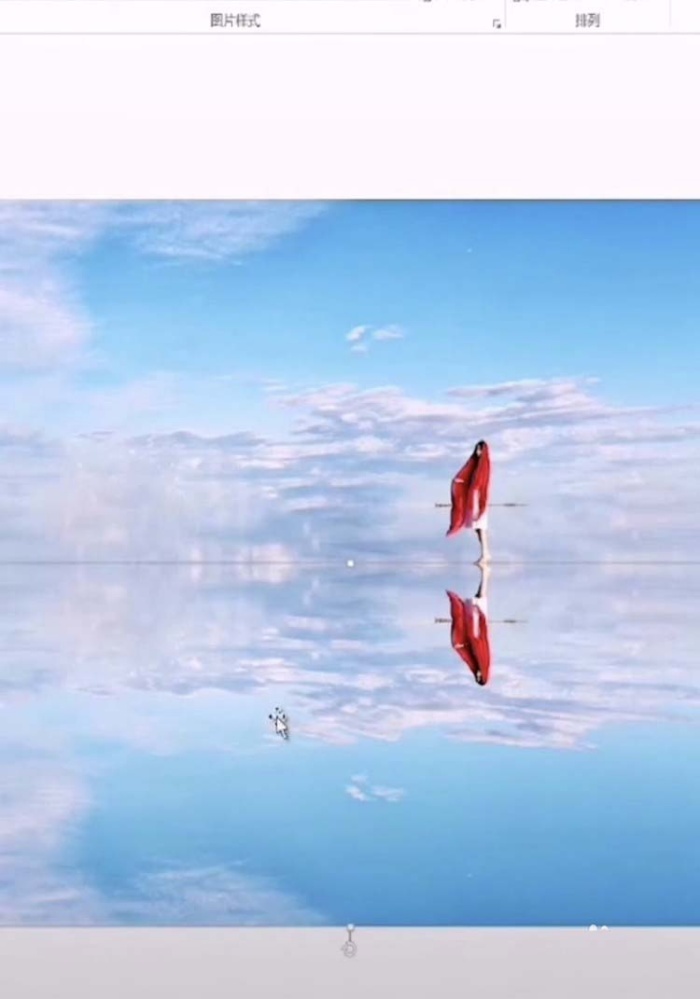
6、改为玻璃效果。
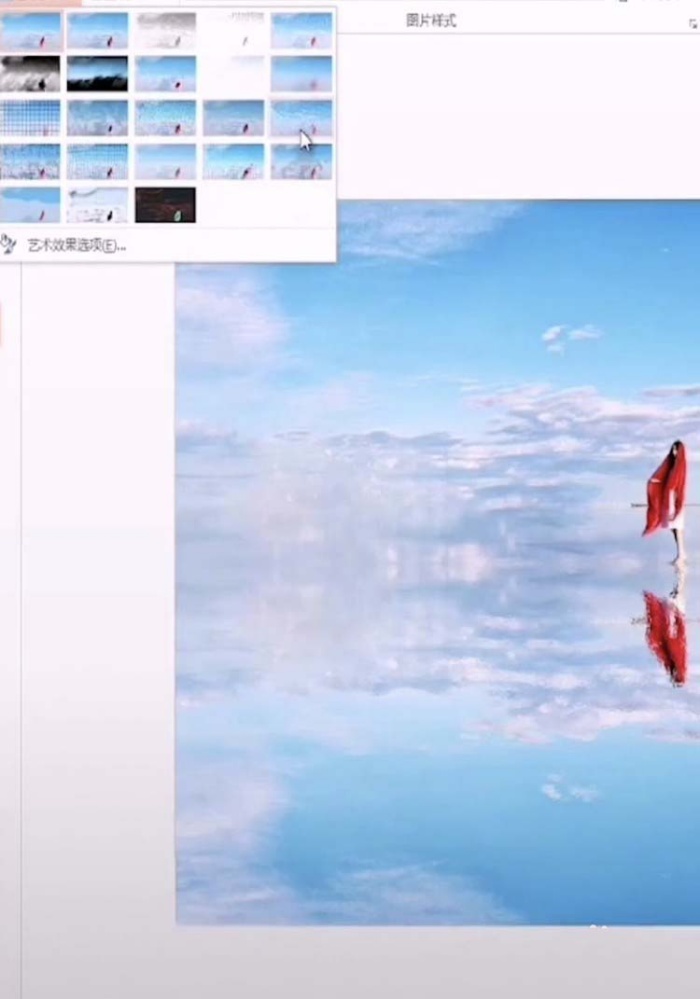
7、这样就搞定了,是不是很有艺术感呢?
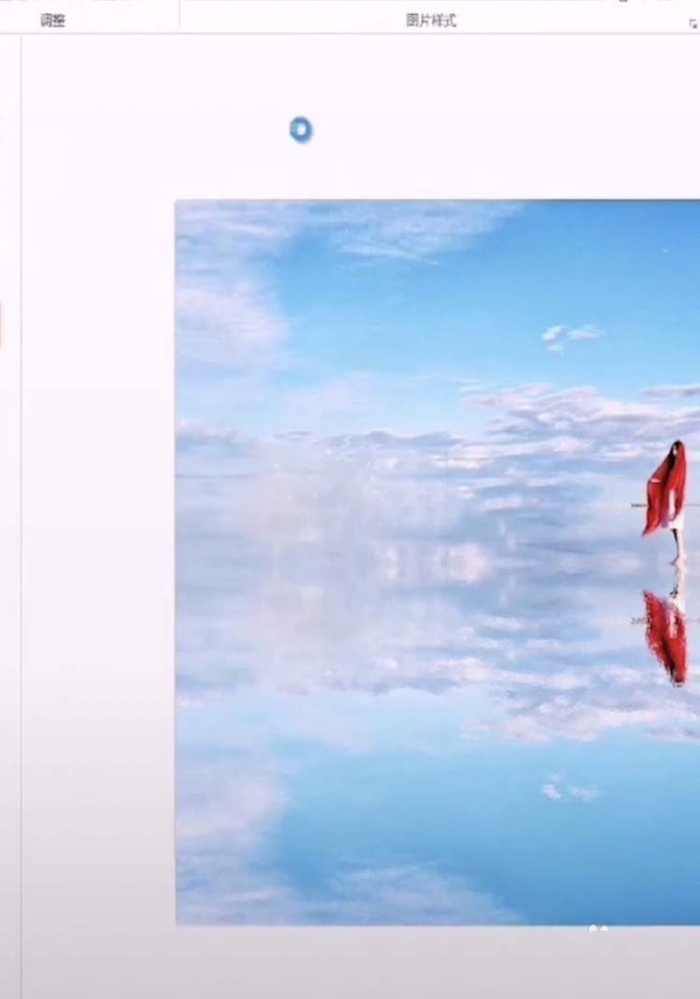
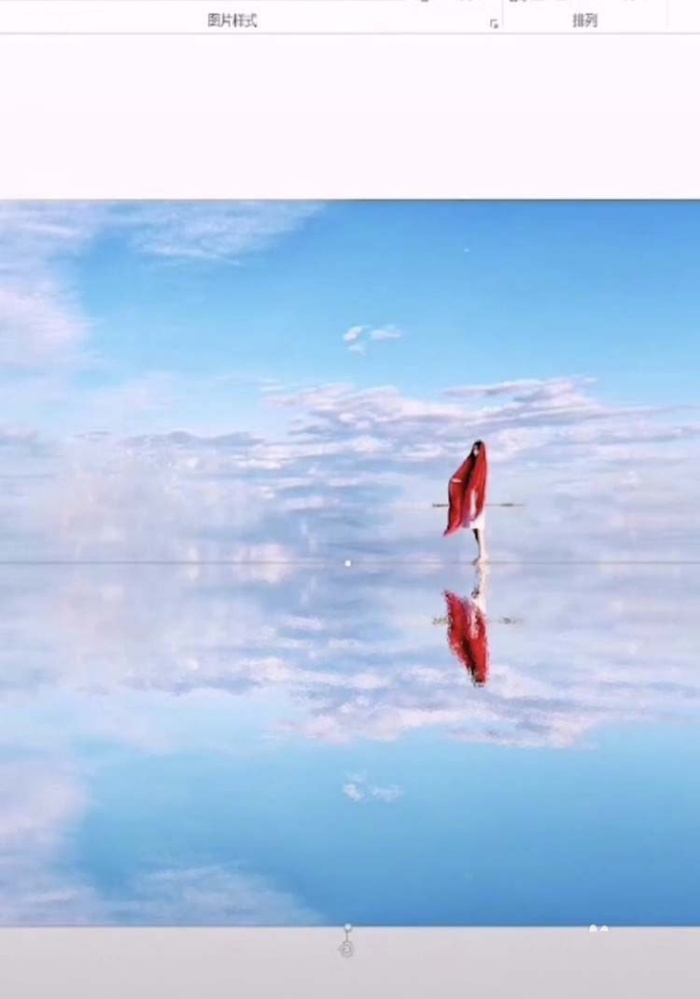
根据上文呈现的ppt中制作出水中倒影图片的具体操作方法,你们自己也赶紧去试试吧!
在PPT中是可以制作出很多种的幻灯片特效,水中倒影的特效就有很多的朋友非常的喜欢,但有不少的朋友不知道应该如何制作PPT水中倒影照片,今天小编就教下大家PPT制作水中倒影图片的方法。
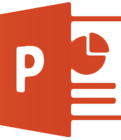
1、首先我们插入一张图片。
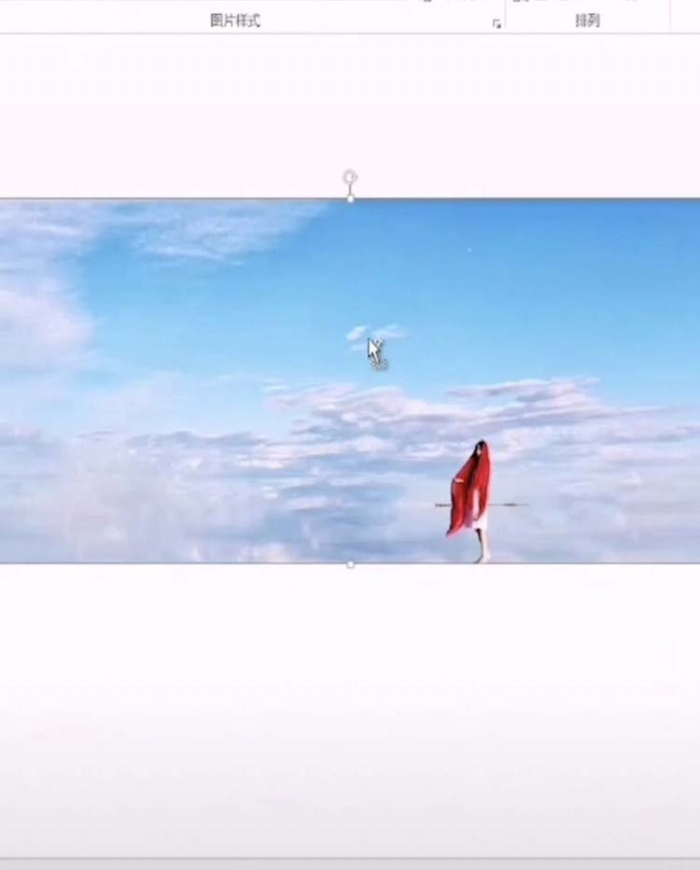
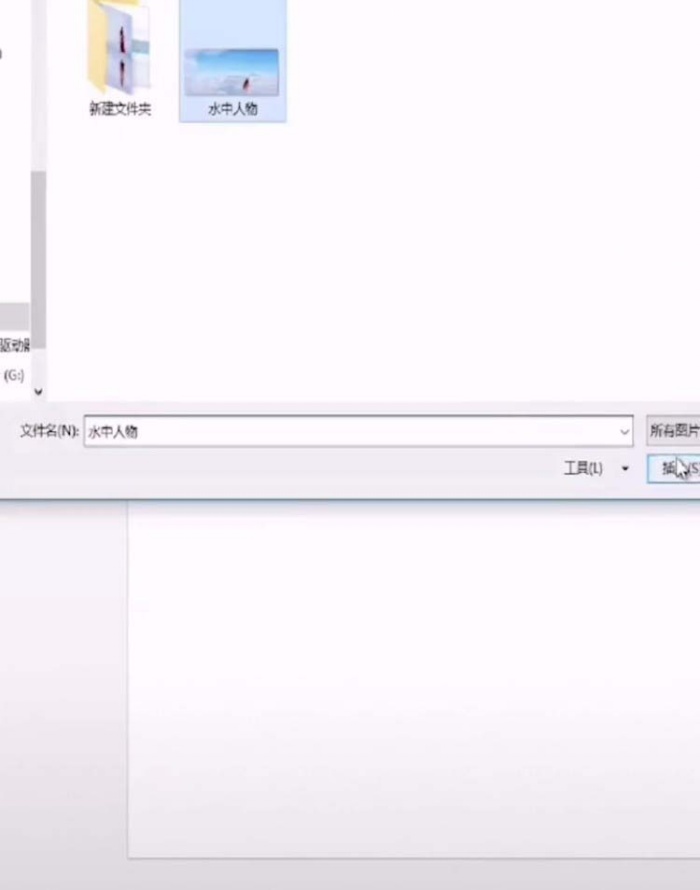
2、将其复制,然后拖到下方。
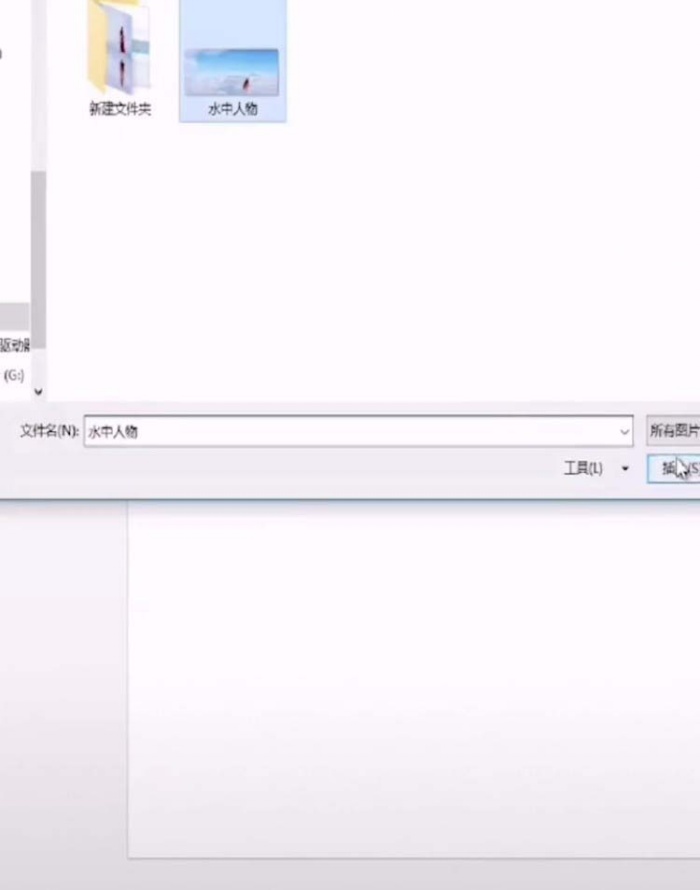
3、将两张图片要对其好。
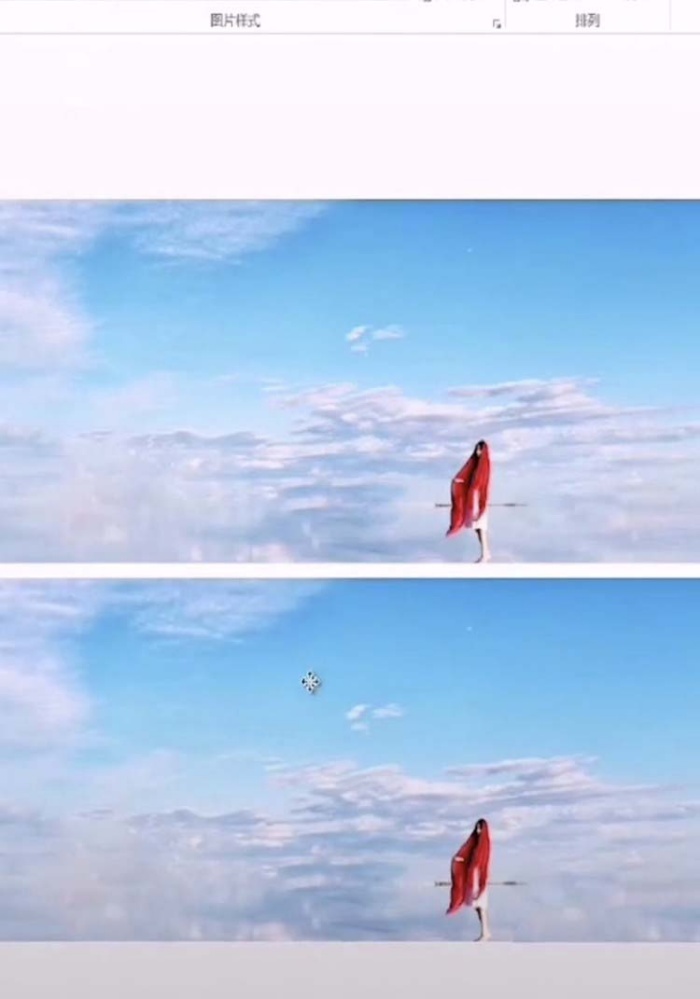
4、将下面的的这张图,垂直翻转。
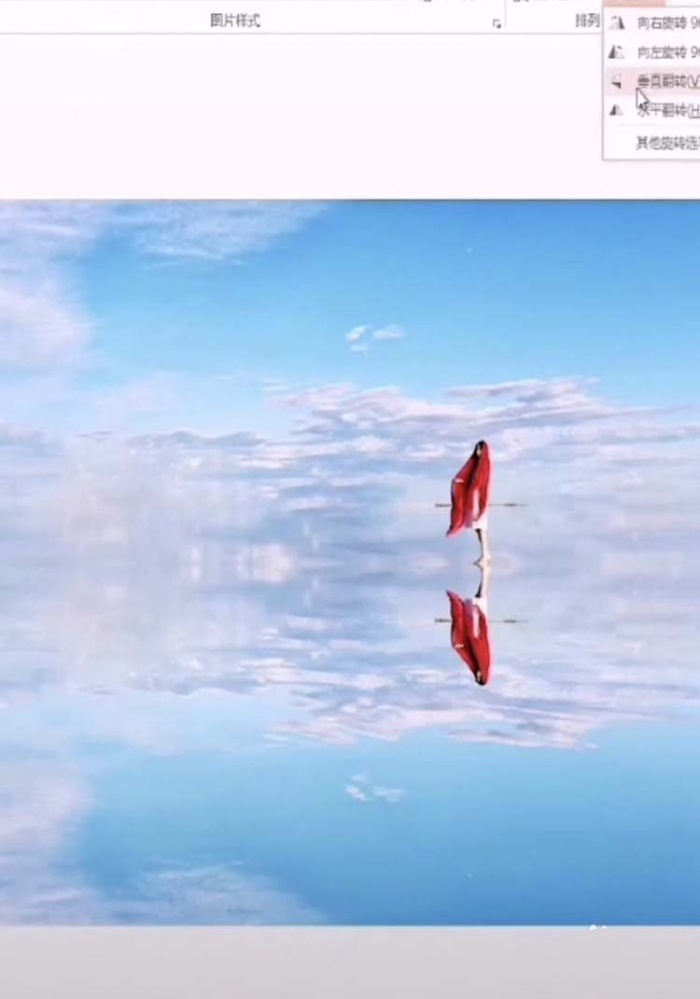
5、然后在格式里,选择艺术效果。
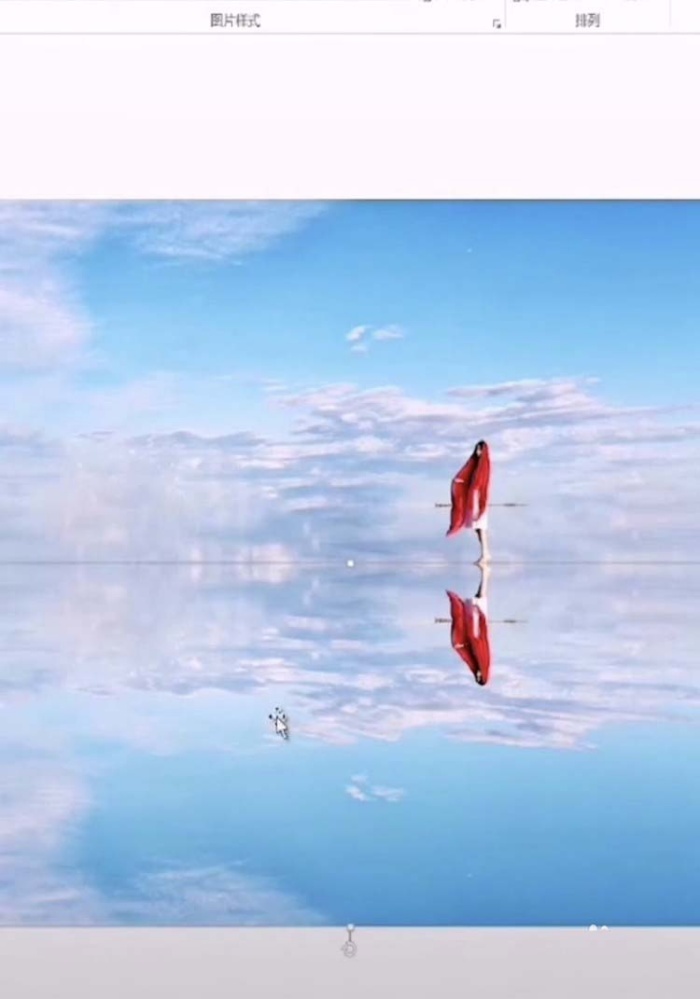
6、改为玻璃效果。
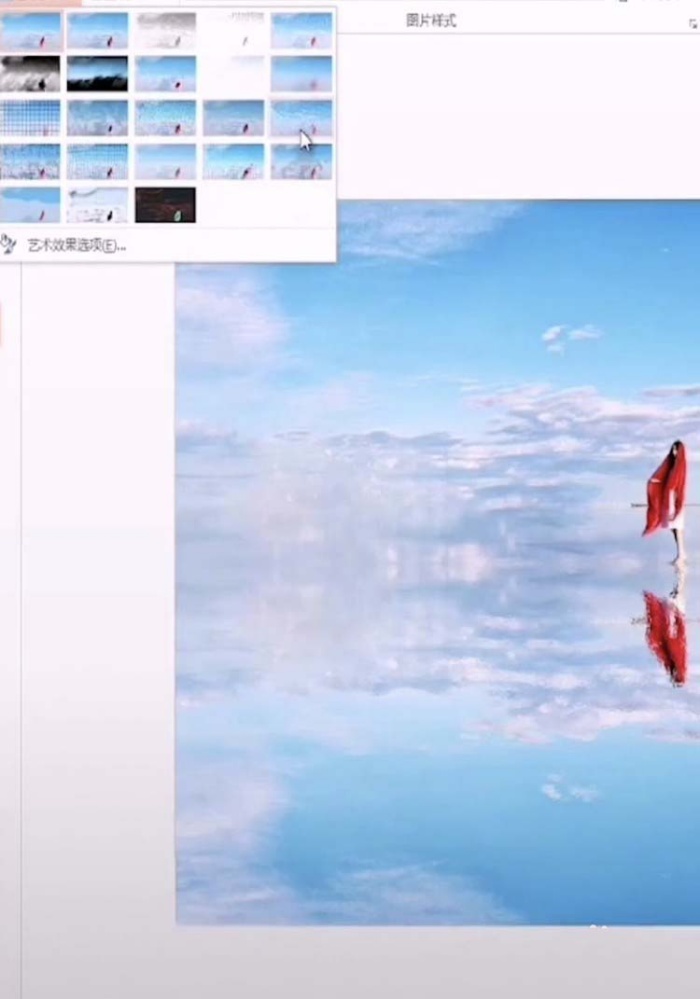
7、这样就搞定了,是不是很有艺术感呢?
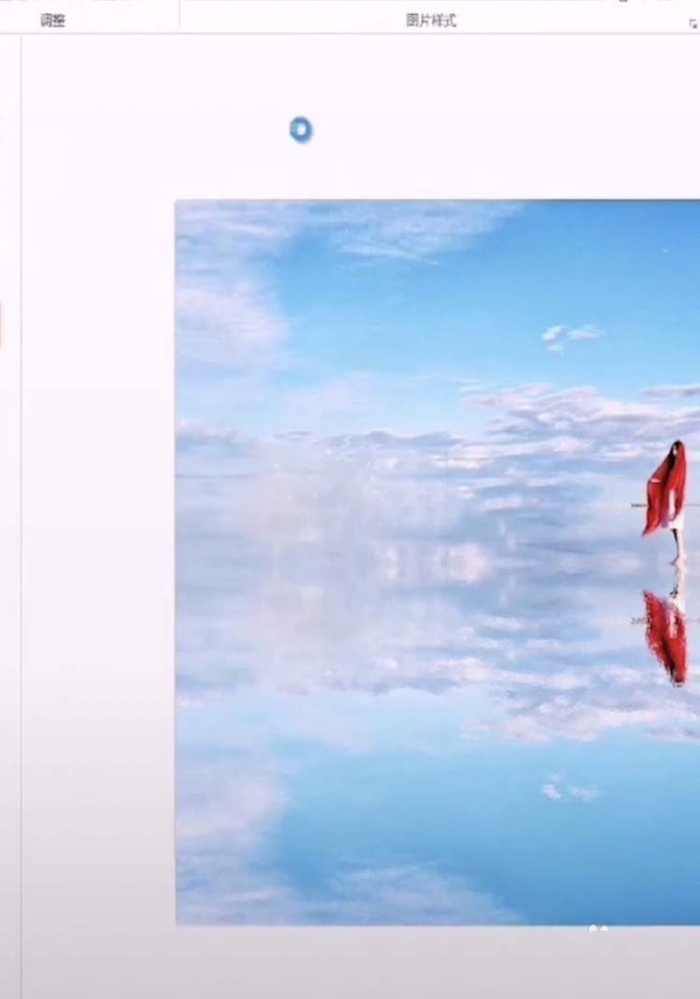
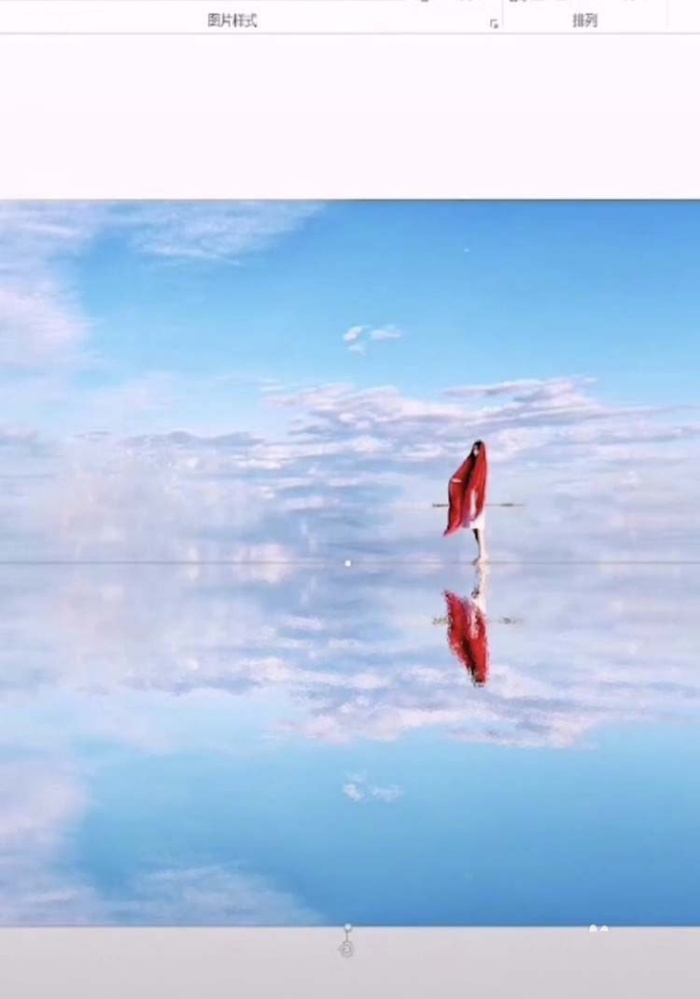
根据上文呈现的ppt中制作出水中倒影图片的具体操作方法,你们自己也赶紧去试试吧!